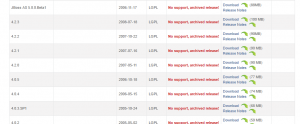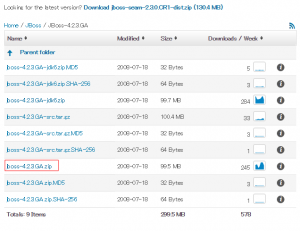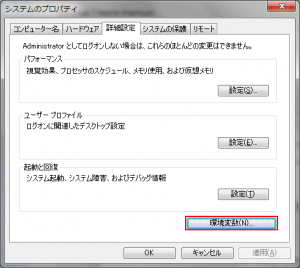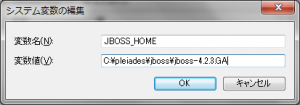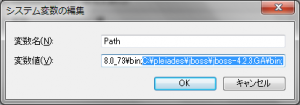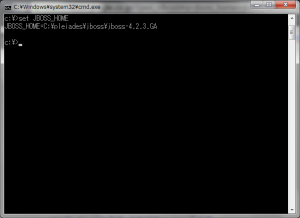JBossのインストール手順をメモしておきます。
今回は諸事情により、少し古いバージョンのJBoss4.2.3 GAをインストールします。
環境
- Windows7 Home Premium 32bit版
- Eclipse Pleiades All in One 4.2.2a.v20130303 32bit版
- Java:jdk1.8.0_73
JBoss4.2.3のダウンロード手順
- JBoss CommunityサイトへアクセスしてVersion=4.2.3欄にある「Download」をクリックします。
⇒JBoss Communityサイト

- 「jboss-4.2.3.GA.zip」のリンクをクリックするとダウンロードが開始されます。

JBoss4.2.3のインストール手順
- ダウンロードした「jboss-4.2.3.GA.zip」を解凍し、任意のフォルダへ配置します。今回はEclipse Pleiadesがある「C:\pleiades\jboss」へ配置します。
- 配置が完了したら次に環境変数の設定を行います。Windowsメニューのコンピューターを右クリックし「プロパティ」を選択します。
- システムのプロパティ画面で「環境変数」を選択します。

- 環境変数に「JBOSS_HOME」が存在しなければ新規作成し、以下の様に設定します。

- 「Path」環境変数の末尾へ「C:\pleiades\jboss\jboss-4.2.3.GA\bin;」を追記します。

- 最後にコマンドプロンプトを起動して「set JBOSS_HOME」とすれば設定完了です。